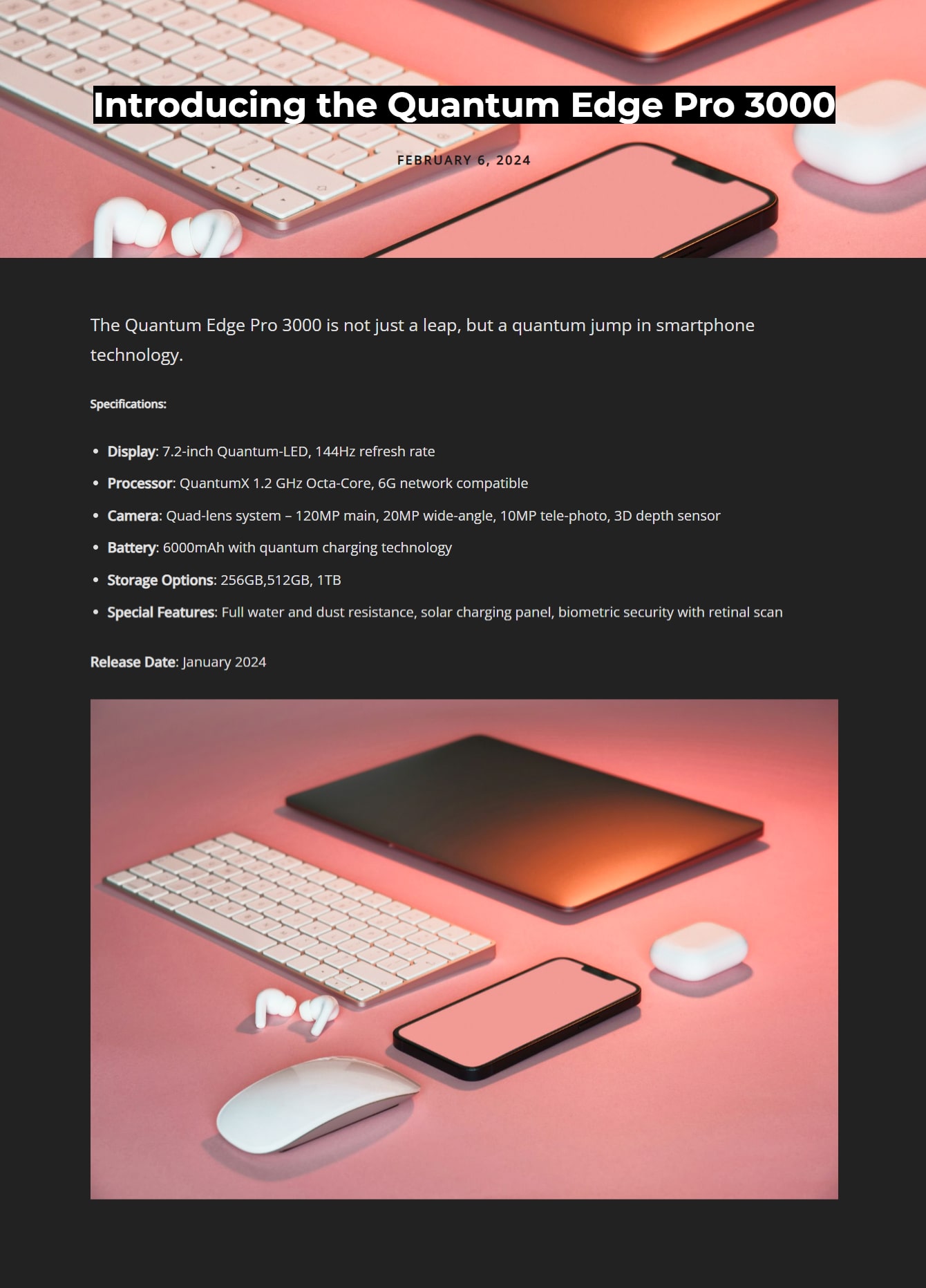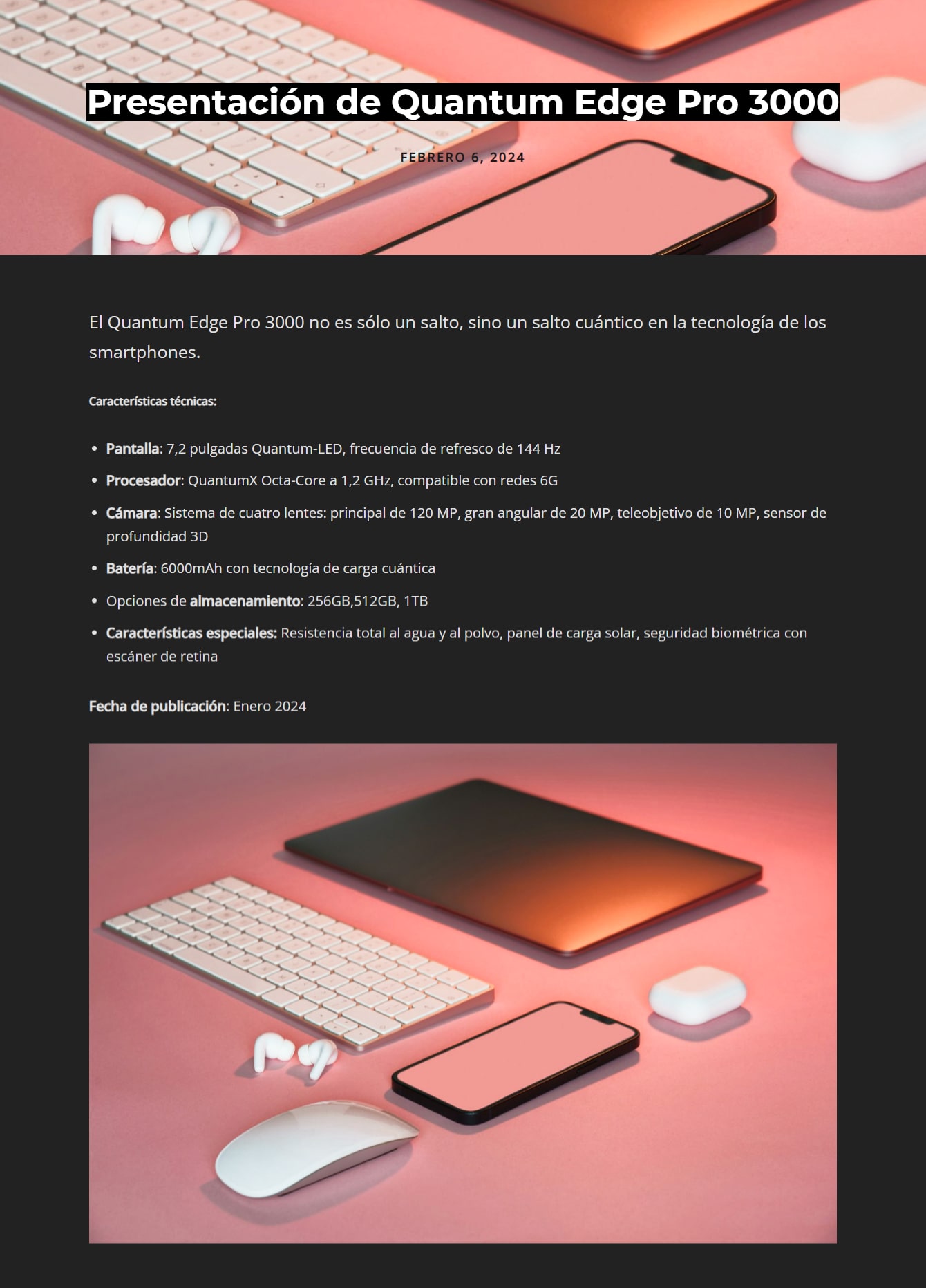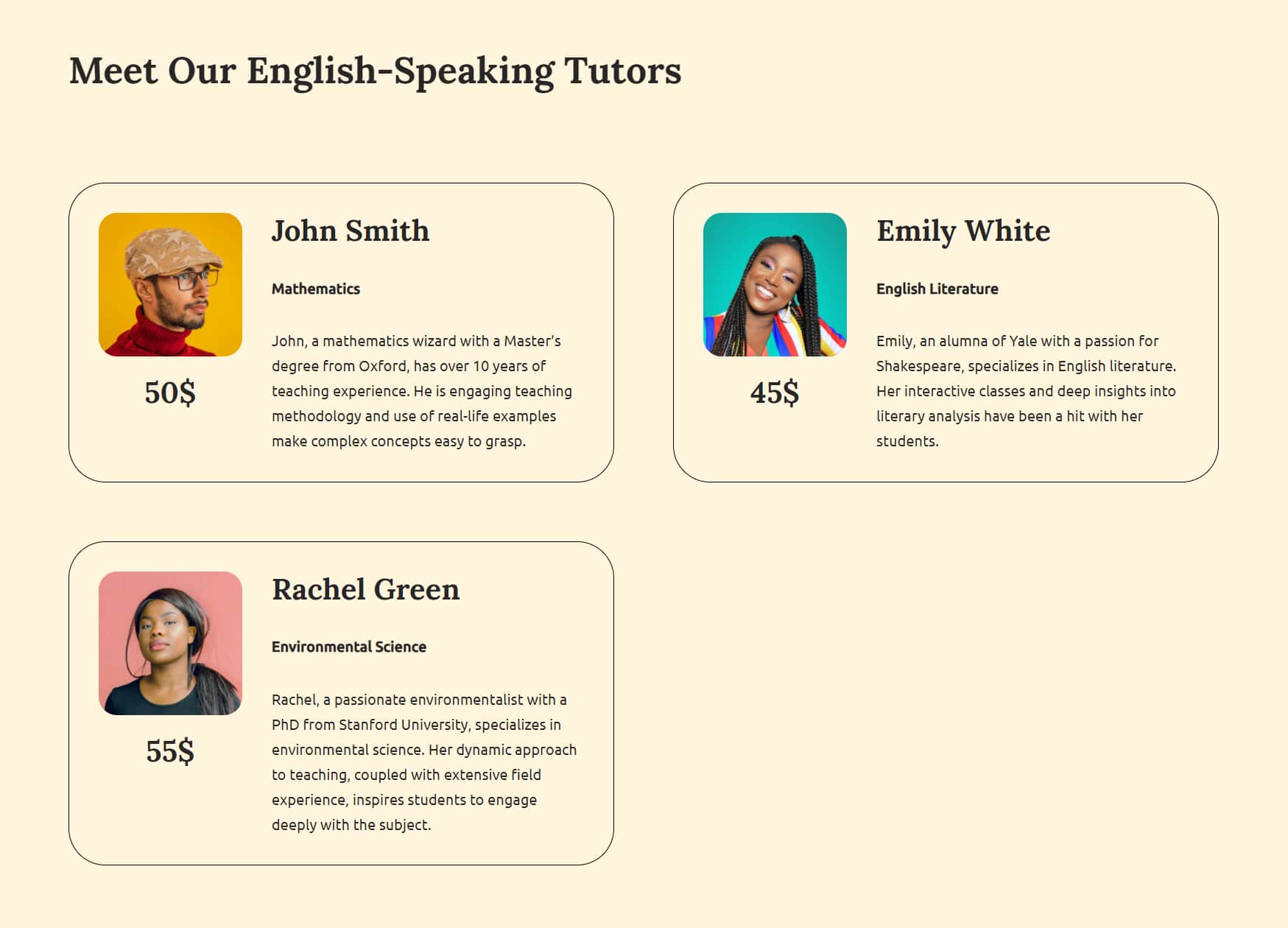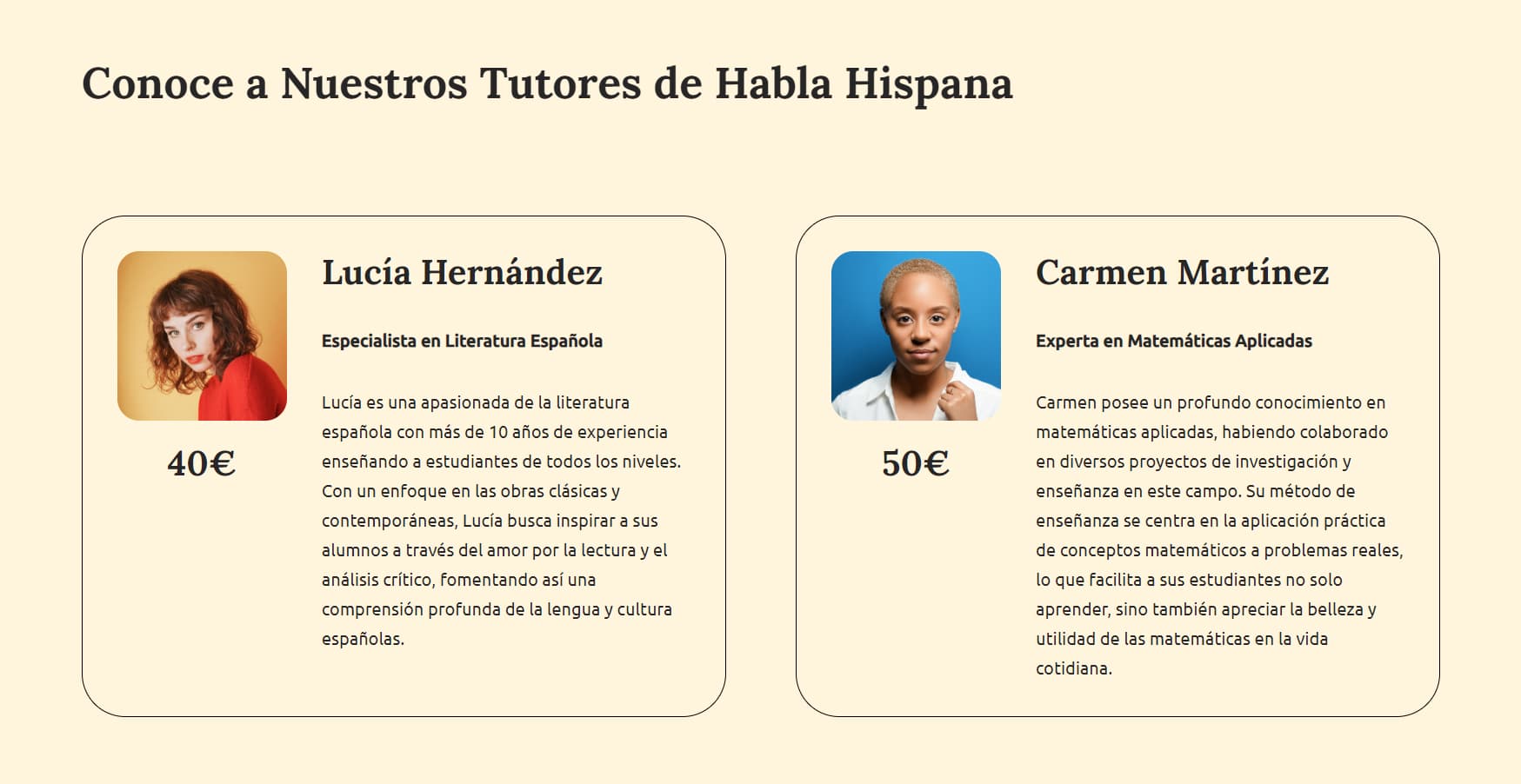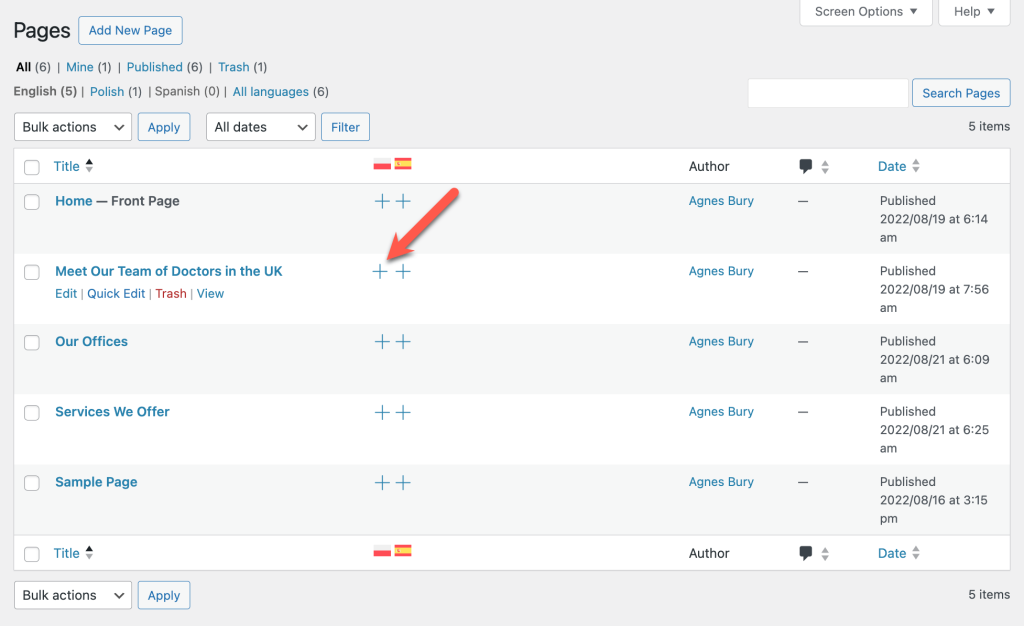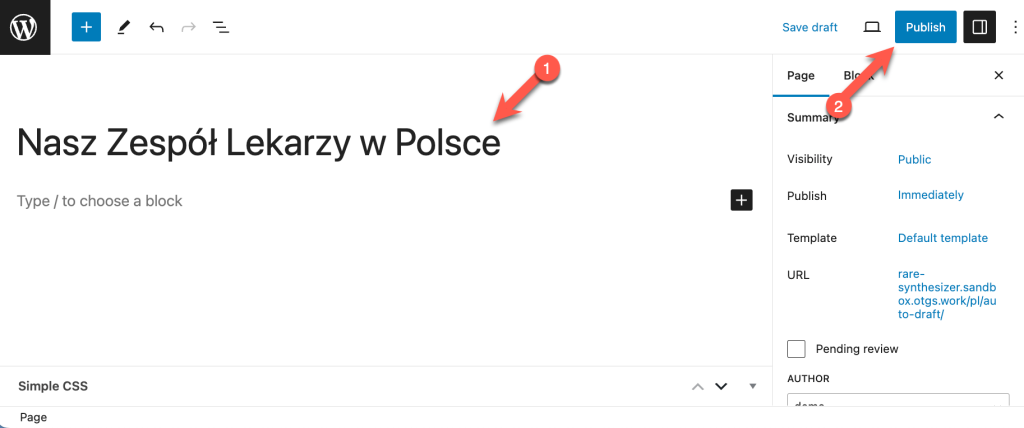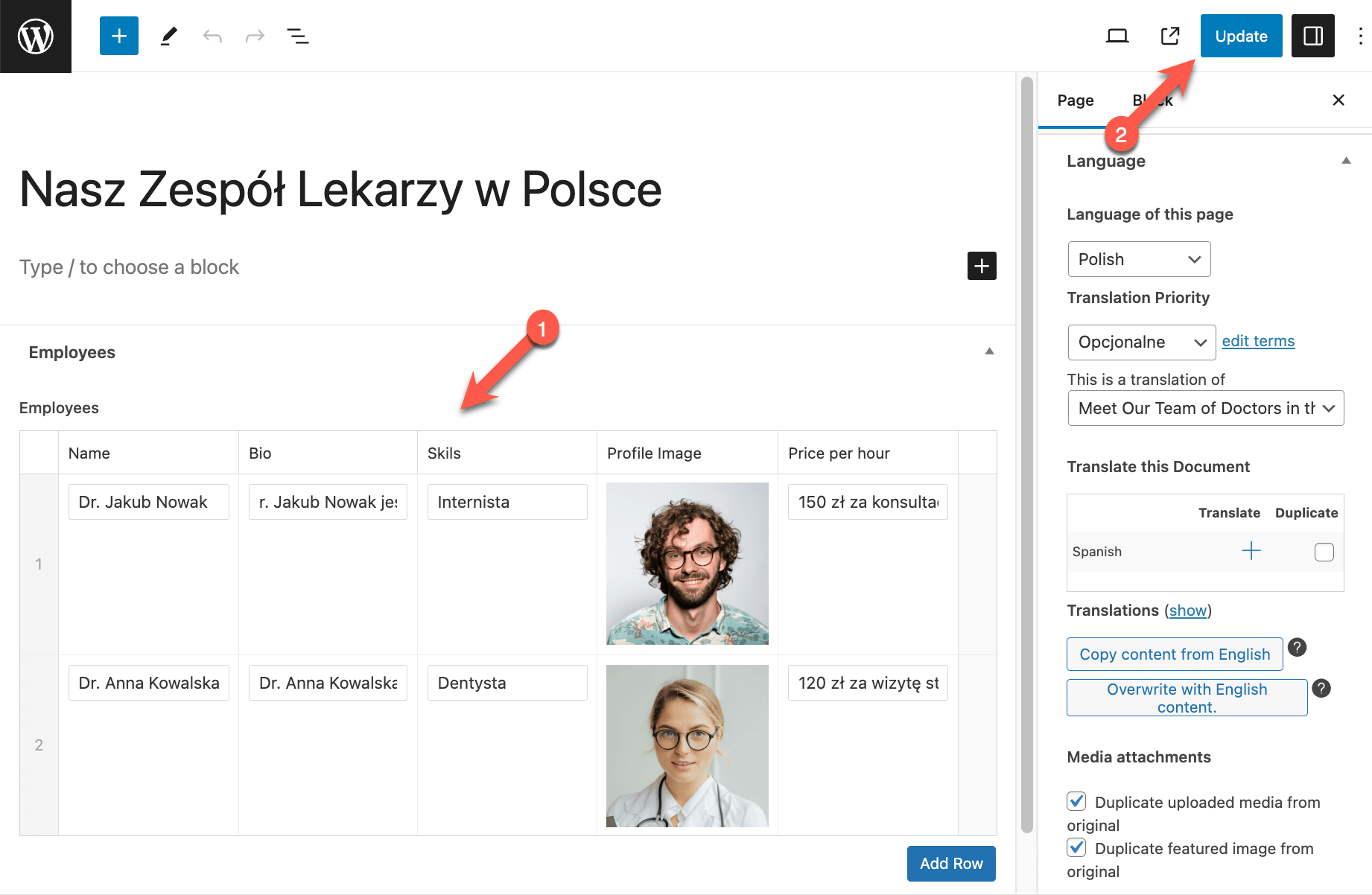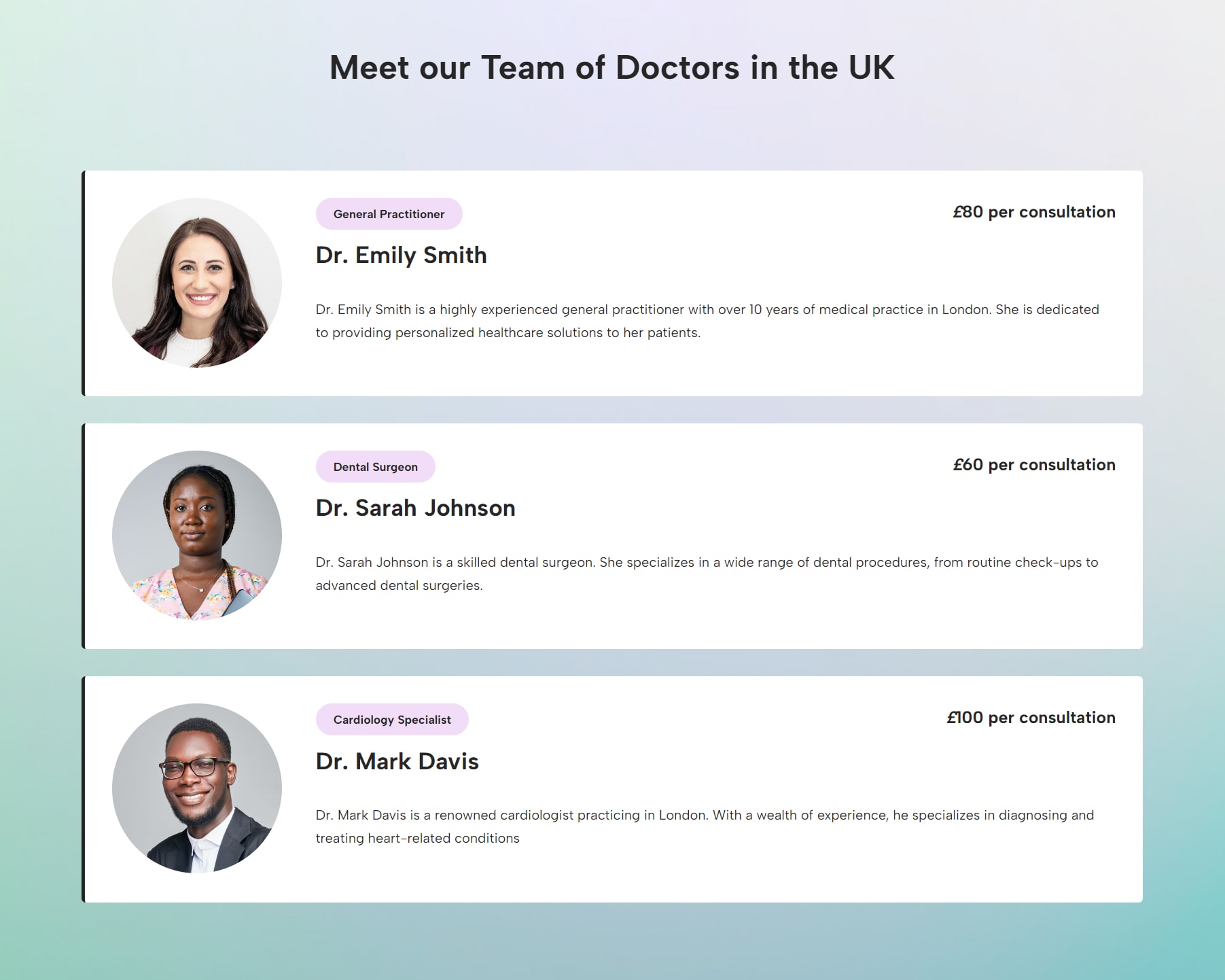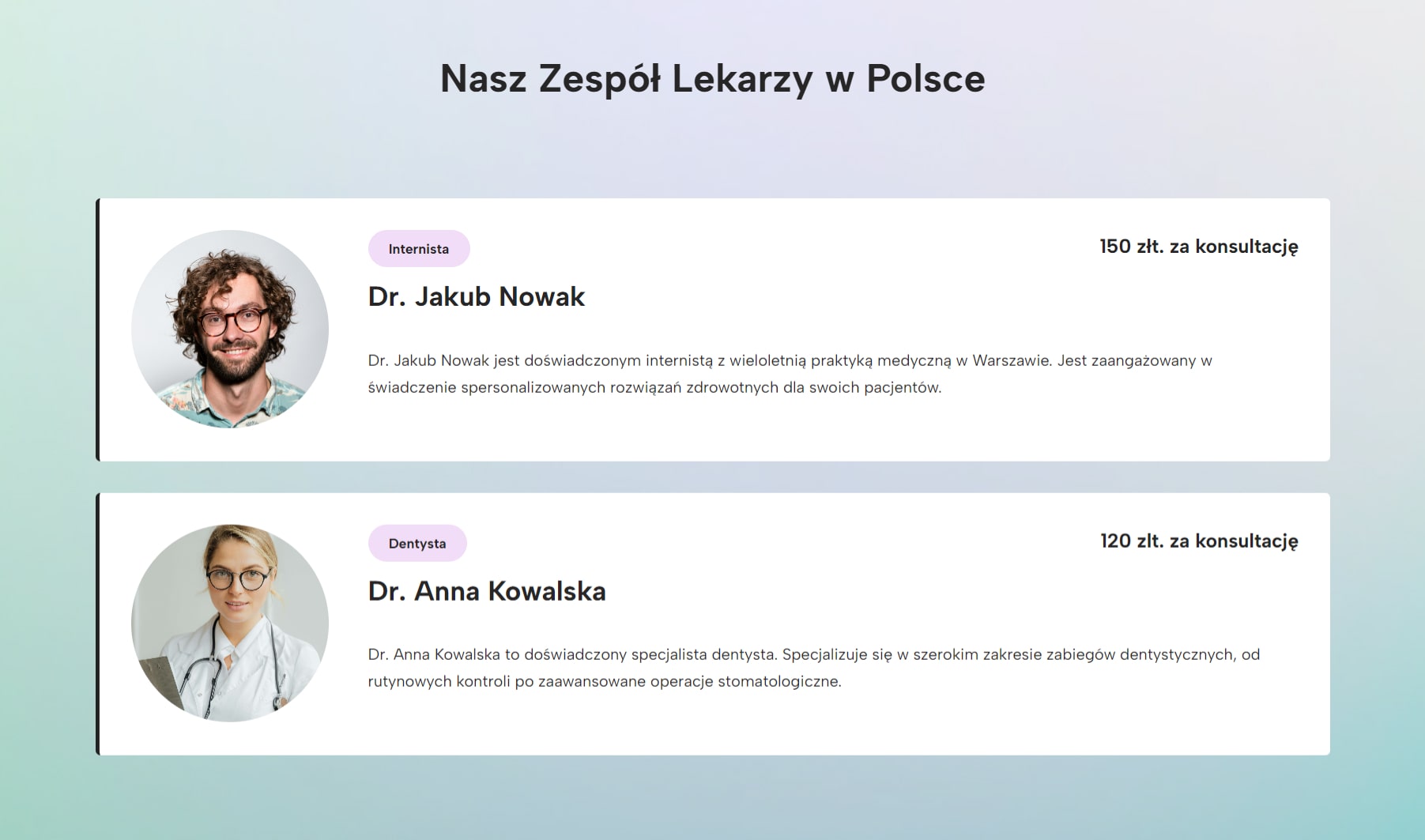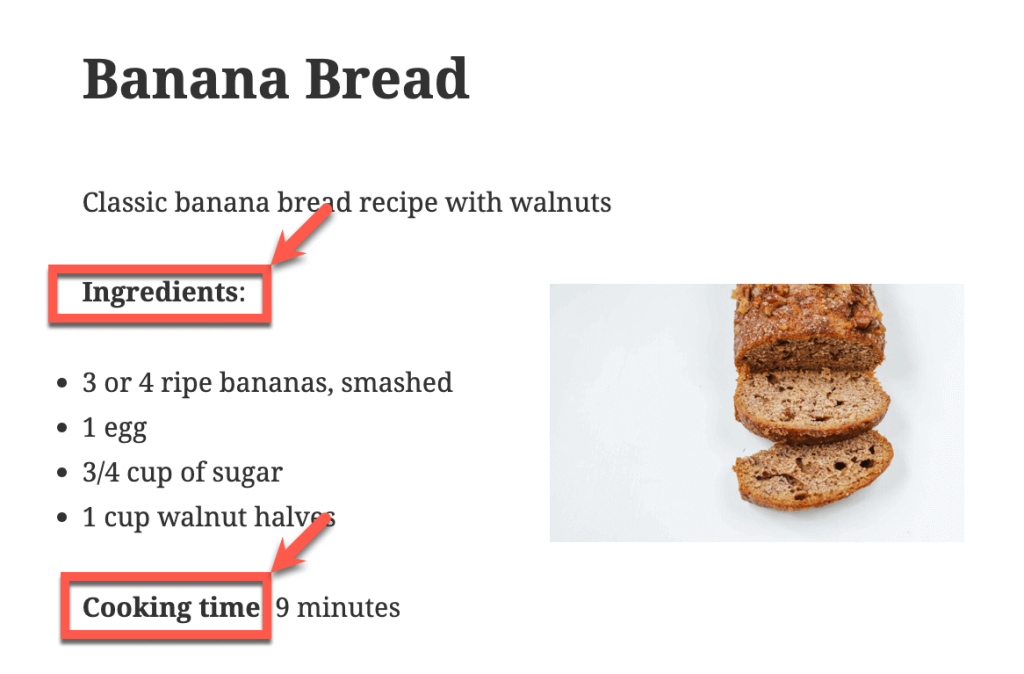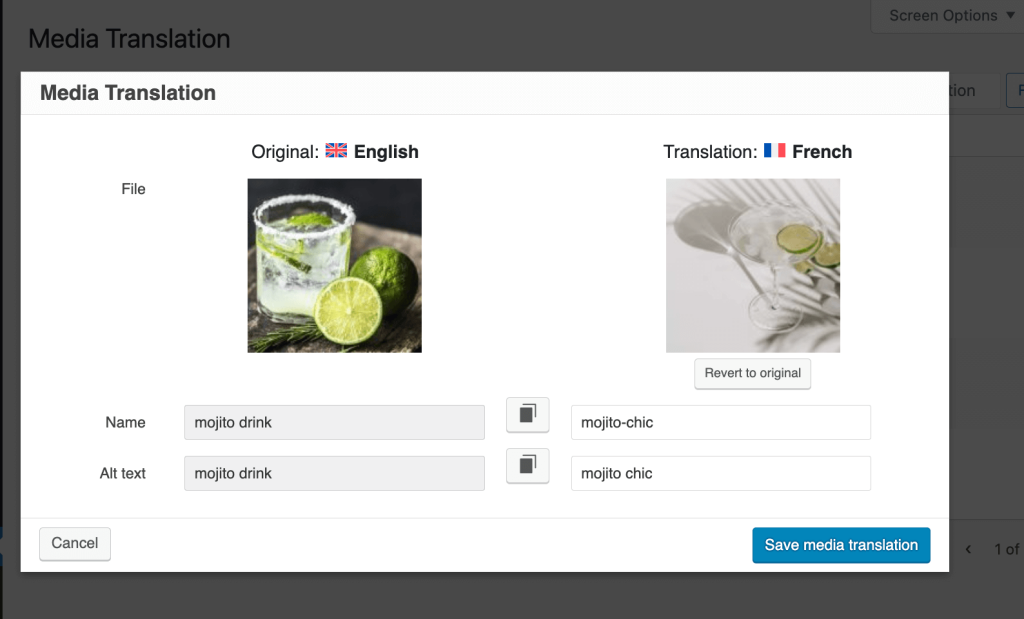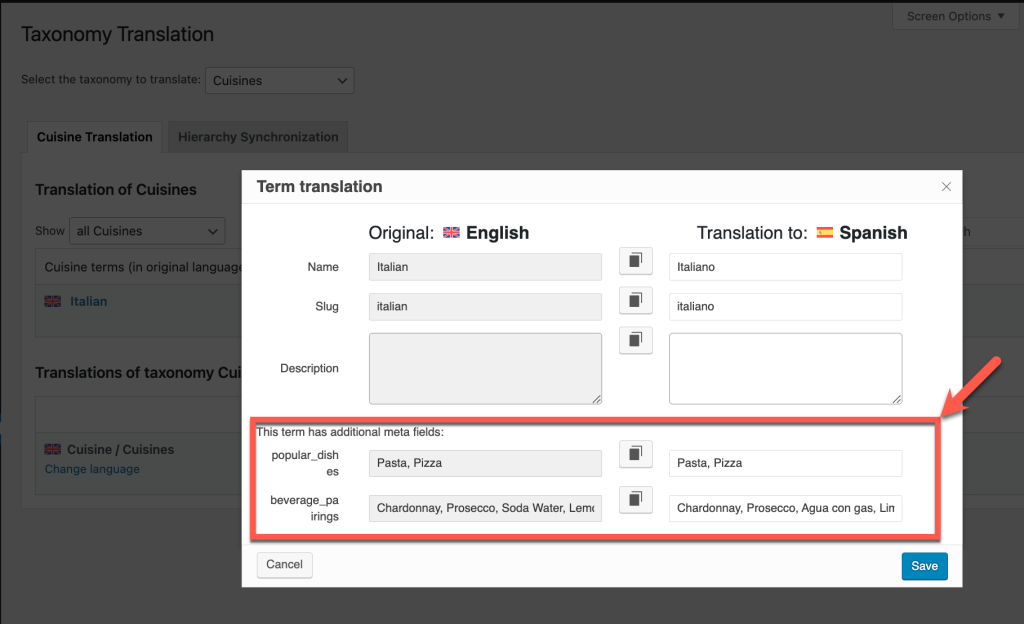Sur cette Page :
- Extensions requises
- Choisissez le mode de traduction de chaque groupe de champs
- Comment traduire les champs de l’ACF après avoir sélectionné une option de traduction ?
- Plus de choses que vous pouvez faire avec ACF Multilingual
Extensions requises
ACFML est inclus avec les comptes Multilingual CMS et Multilingual Agency. Si vous êtes déjà client, vous pouvez obtenir l’extension à partir de la page de téléchargements de WPML. Sinon, commencez par acheter WPML.
Pour créer un site web multilingue utilisant ACF, vous devez installer et activer les extensions suivantes :
- L’extension ACF (dernière version PRO requise pour les champs Repeater et d’autres fonctionnalités supplémentaires)
- WPML CMS
- WPML String Translation
- L’extension Advanced Custom Fields Multilingual (ACFML)
- Le module complémentaire WPML Media Translation (si vous souhaitez utiliser des fichiers et/ou des images différents dans votre langue par défaut et dans votre langue secondaire).
Choisissez le mode de traduction de chaque groupe de champs
Advanced Custom Fields (ACF) vous permet de créer divers groupes de champs personnalisés pour répondre aux besoins spécifiques de votre site web. Cette flexibilité signifie que chaque champ peut nécessiter une approche de traduction différente.
Imaginons que vous gériez un site web consacré à la technologie et que vous créiez des champs personnalisés ACF pour présenter vos produits, tels que la description du produit, la date de version et les spécifications.
Vous souhaitez afficher les mêmes informations dans toutes les langues de votre site et traduire simplement le contenu.
Imaginons que vous développiez un site web pour un service de tutorat. Vous utilisez des champs personnalisés pour des détails tels que le nom du tuteur, la matière, la biographie et le prix horaire. Sur cette plateforme, vous disposez de différents tuteurs pour votre public anglophone et hispanophone.
Vous devez donc pouvoir afficher des valeurs de champ différentes, voire un nombre de champs différent dans chaque langue.
Avec ACF Multilingue (ACFML), vous pouvez choisir l’option de traduction qui répond le mieux aux besoins uniques de chacun de vos champs. Vous avez le choix entre deux options principales.
- Champs identiques dans toutes les langues – Cette option est préférable lorsque vous souhaitez traduire votre contenu et conserver les mêmes valeurs de champ dans toutes les langues, comme dans l’exemple des descriptions de produits sur un site web spécialisé dans les technologies.
- Champs différents d’une langue à l’autre – Vous pouvez opter pour cette option de traduction si vous souhaitez un contenu différent, un nombre de champs différent ou une mise en page différente dans chaque langue, comme le montre l’exemple du site web de tutorat.
Définition de l’option de traduction pour chaque groupe de champs
Vous pouvez définir l’option de traduction pour chaque groupe de champs :
- En cliquant sur le bouton Définir les options de traduction dans le message qui apparaît après l’activation d’ACFML.
- En allant dans ACF → Groupes de champs et cliquez sur Modifier pour chaque groupe de champs.
Si vous ne définissez pas d’option de traduction pour un groupe de champs, vous ne pourrez pas traduire ses champs.
Comment traduire les champs ACF après avoir sélectionné une option de traduction ?
Une fois que vous avez défini les options de traduction pour vos groupes de champs, il est temps de traduire vos champs ACF. Ces champs font partie des articles auxquels ils sont joints, de sorte que la traduction d’un article implique la traduction de ses champs ACF.
Les mêmes champs d’une langue à l’autre
Lorsque vous sélectionnez l’option Même champs dans toutes les langues pour votre groupe de champs dans WPML, vous n’avez besoin que d’ envoyer votre article ou votre page avec les champs personnalisés pour la traduction dans WPML → Translation Management. Vous pouvez choisir d’envoyer le contenu à la traduction automatique, de le confier à un autre traducteur, de faire appel à un service de traduction professionnel ou de vous charger vous-même de la traduction.
Si vous décidez de traduire le contenu vous-même, le fait de prendre le travail de traduction ouvre l’éditeur de traduction avancé de WPML. Il s’agit de l’éditeur par défaut pour les traductions dans WPML.
Dans l’éditeur, vous verrez votre contenu principal et les champs personnalisés prêts à être traduits.
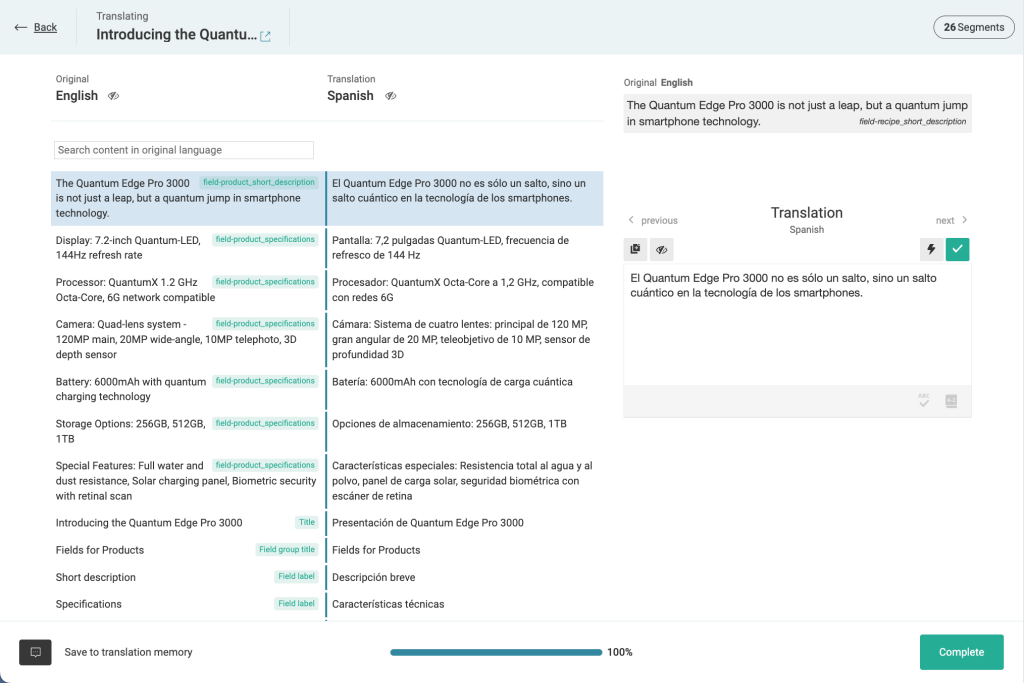
Veillez à ce que chacun des champs personnalisés de vos différents groupes de champs ait un nom de champ unique. Si vous utilisez le même nom de champ avec plusieurs champs personnalisés, il se peut que toutes les valeurs de vos champs ne soient pas disponibles pour la traduction dans l’éditeur de traduction avancé.
Des champs différents d’une langue à l’autre
Grâce à l’option Champs différents selon les langues, chaque version linguistique peut avoir ses propres valeurs de champs personnalisés et ses propres mises en page, ce qui permet d’obtenir des conceptions et des contenus uniques dans les différentes langues. Cela nécessite de traduire manuellement l’article et ses champs dans l’éditeur WordPress que vous utilisez (Gutenberg, Elementor, Divi, etc.).
Il vous suffit de suivre quelques étapes simples :
En sélectionnant Champs différents selon les langues pour votre groupe de champs, WPML met automatiquement en place le processus de traduction automatique pour vous. Vous n’avez pas besoin de configurer vers quel éditeur de traduction mène l’icône plus (+) – WPML sait que vous voulez un contenu différent pour chaque version linguistique.
Lorsque vous consultez les pages de votre langue par défaut et de vos langues secondaires sur le Front-office, vous verrez les traductions connectées et chaque version linguistique affichera ses propres valeurs de champs et sa propre mise en page.
Plus de choses que vous pouvez faire avec ACF Multilingual
Consultez ces sujets connexes pour obtenir des informations plus approfondies sur l’utilisation d’ACF et de WPML :